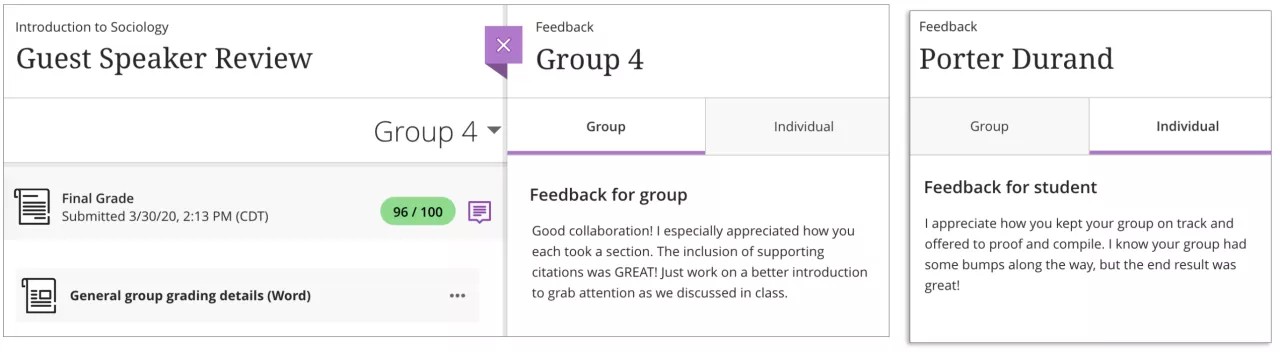Grup Ödevleri
Grup ödevleri, eğitmenin bir üyenin tüm grup adına ödevini teslim ettiği işbirliğine dayalı görevler oluşturmasına olanak tanır. Bir gruba atanabilir veya bir gruba katılmanız istenebilir. İş akışı, grup testleriyle aynıdır.
Bir grup ödevi, normal bir ödevle aynı mıdır?
Tam olarak değil. Eğitmeniniz bireysel olarak göndermeniz için veya grup çalışmasının bir parçası olarak ödevler oluşturabilir. Grup ödevinde normal bir ödevdeki işlemlerin tümünü yapabilirsiniz. Bir üye grup ödevini tüm grup için gönderir. Aldığınız not tüm grup üyeleri için aynıdır.
Grubunuz ve ödeviniz
Eğitmeniniz gruplar atayabilir veya kendi kendinize bir gruba katılabileceğiniz kendi kendine kayıt sistemine izin verebilir.
Grupları eğitmeniniz atadıysa grubunuzun adı, Kurs sayfanızda grup ödev başlığından sonra listelenir. Bir ödevi açtığınızda, grup üyelerinizin adları alt kısımda görüntülenir.
Katılmak için bir gruba katılın seçeneğini görürseniz, bir grup seçmek için bağlantıyı seçin.
Kayıt seçeneğinin kapanacağı tarih ve saat bir mesajla görüntülenecektir. Kayıt dönemi henüz başlamamışsa veya kapanmışsa, programa katılamazsınız.
Grup atama başlığını seçerek, ayrıntıları ve gruba katılmak için bağlantıları içeren bir panel açın.
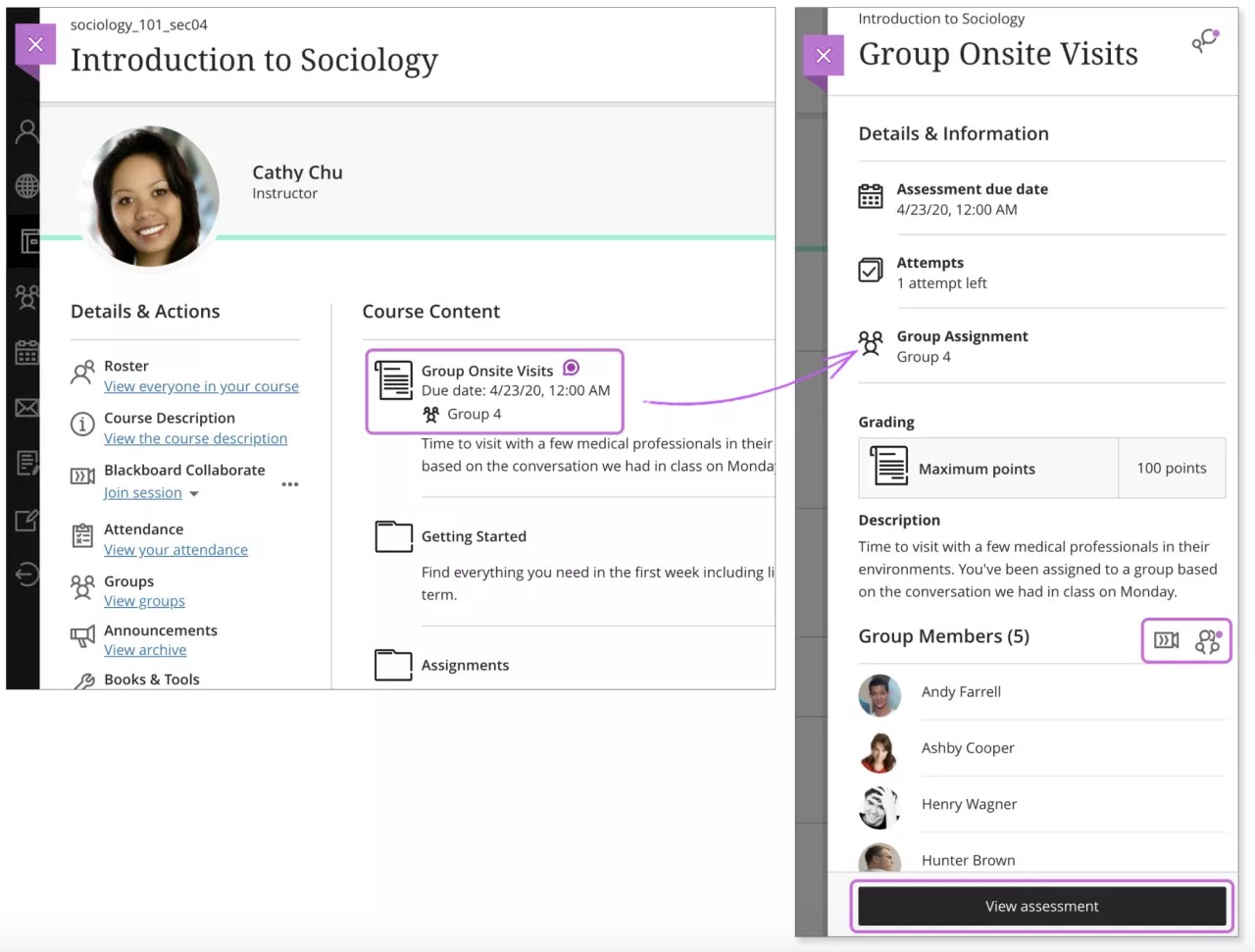
Kullanılabilir gruplar Gruplar sayfasında görünür.
Kimlerin katıldığını görmek için bir "Üyeleri Göster" bağlantısı görebilirsiniz.
"Öğrenci sayısı" sütunu, grup başına kaç üyeye izin verildiğini gösterir.
Çalışma göndermiş veya maksimum üye sayısına ulaşmış gruplara katılamaz veya bu gruplara taşınamazsınız.
Eğitmeniniz öğrencilerin birden fazla gruba katılmalarına izin verebilir.
Kayıt dönemi açıkken ve grubunuz henüz ödevini teslim etmemişse başka bir gruba geçebilirsiniz.
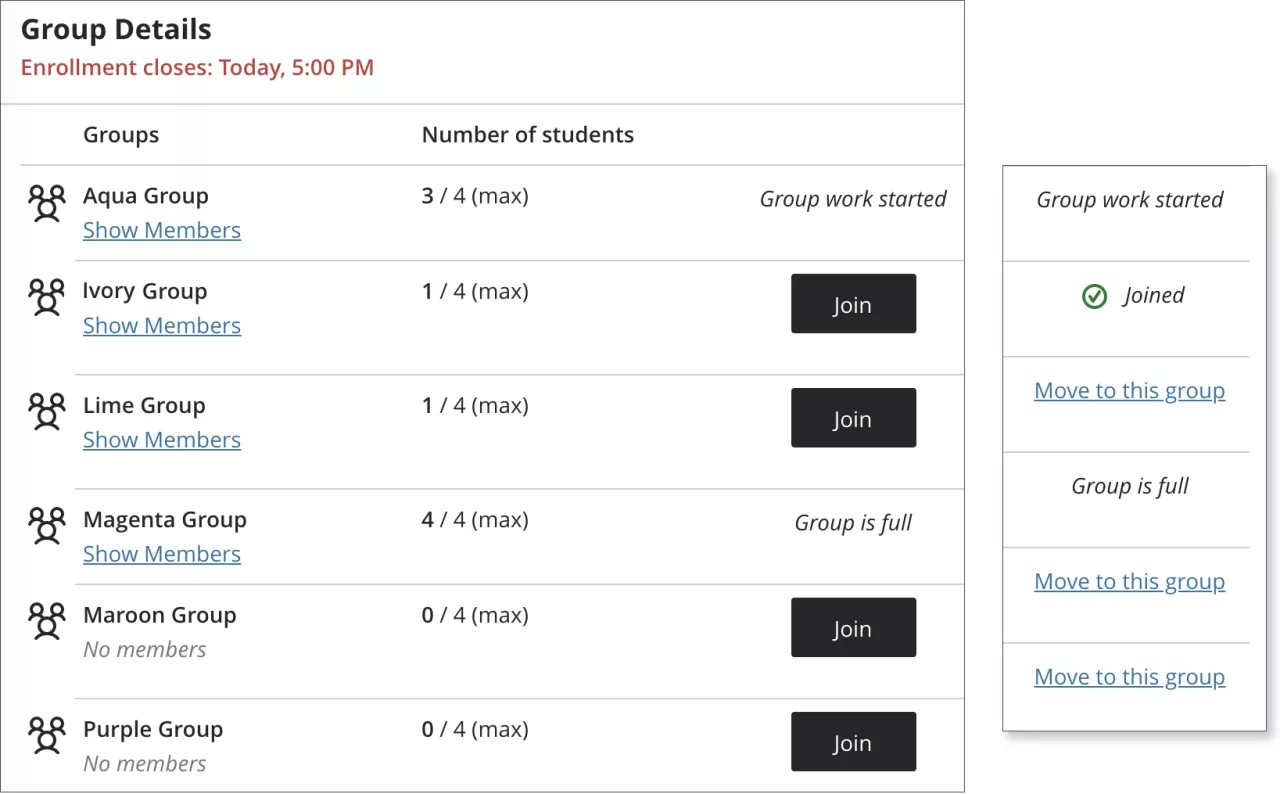
Bir gruba katılana kadar Notlar sayfanızda grup ödevini göremezsiniz. Grup ödevini göremiyorsanız erişiminiz not verilmiş başka bir öge ile ilgili puanınıza veya bir tarihe bağlı olabilir. Grup ödevini görüntüleyemeseniz bile grubunuzun üyelerini her zaman görüntüleyebilirsiniz. Eğitmeniniz bir gruba katılmanızı istediyse ödeve erişmeden önce grubunuzun üyelerini görebilme olanağınız olabilir. Bu ayarı eğitmeniniz kontrol eder. O yüzden, başka sorularınız varsa kendisiyle iletişime geçin.
Ödeve erişmek için Gruplar sayfasında Değerlendirmeyi görüntüle'yi seçin.
Gruptaki herkes çalışmaların en son sürümünü takip edebilir. Bir üye Gönder'i seçene kadar grup ödevini istediğiniz kadar açabilirsiniz.
Yalnızca bir grup ödevini görebilir miyim? Açtığım takdirde grubum adına ödevi göndermem gerekeceğinden endişeleniyorum.
Göndermek zorunda kalmadan bir grup ödevini görüntüleyebilirsiniz. Değerlendirmeyi görüntüle seçeneğini tıklatarak grup ödevini görüntüleyebilir veya çalışma ekleyebilirsiniz. Henüz göndermeye hazır değil misiniz? Panelden Kaydet ve Kapat'ı seçin. Grup adına yaptığınız çalışma kaydedilir ancak gönderilmez. Siz veya başka bir grup üyesi grup ödevine daha önce başlamışsa çalışmanız kaydedilmiştir. Çalışmaya devam etmek için Değerlendirmeyi görüntüle seçeneğini seçin.
Bir grup ödevi üzerinde birden fazla üye çalışabilir
Bir grup üyesi bir grup ödevini açtığında, ödev kilitlenerek diğer üyelerin düzenlemesine izin vermez. Diğer grup üyeleri ödev üzerinde çalışmak için istekte bulunabilir. Ödevin kontrolünü elinde bulunduran üye bu isteği onaylayabilir veya reddedebilir.
Grup ödevini açın. Ödev üzerinde başka bir grup üyesi çalışıyorsa adının yanında bir kalem simgesi ve ileti görünür.
Kontrolü elinde bulunduran grup üyesine bir istek göndermek için Kontrolü Al'ı seçin.
Kontrolü alma talebinizin gönderildiğini haber veren bir ileti görünür. Kontrolü almak istemediğinize karar verirseniz talebinizden vazgeçebilirsiniz.
Grup ödevini kontrol eden kişi bir bildirim alır ve talebinizi kabul veya reddedebilir.
Talebiniz kabul edilirse grup ödevinin kilidi açılır ve siz de üzerinde çalışabilirsiniz. Talebiniz reddedildiğinde bir ileti alırsınız.
Talebiniz reddedildiyse grup üyesi erişim iznini başka birisine vermiş olabilir. Daha sonra tekrar erişim talebinde bulunabilirsiniz. Ayrıca, belirli zamanlarda grup ödevinde kimlerin çalışacağını koordine etmek için grubunuza bir mesaj göndermek isteyebilirsiniz.
Grup ödevinde çalışırken başka bir üyenin düzenlemek istediğine dair bir bildirim alırsanız, sistem çalışmanızı otomatik olarak kaydeder. Ödevden çıkmayı ve kontrolü erişim talep eden üyeye bırakmayı seçebilirsiniz. Ya da isteği göz ardı edip çalışmaya devam edebilirsiniz.
Grup sohbetleri ve Collaborate
Eğitmeniniz konuşmaları etkinleştirmişse panelden konuşma simgesini seçin. Yardım isteyebilir, kaynak paylaşabilir veya diğer öğrencilerin grup ödeviyle ilgili sorularını yanıtlayabilirsiniz. Tüm sınıfla, yalnızca grupla veya her ikisiyle görüşme yapabilirsiniz.
Bir grup üyesi sohbete gönderi yaptığında, yeni bir etkinlik olduğunu bildirmek üzere Kurs İçeriği sayfasında ödev başlığının yanında bir simge görünür. Paneldeki sohbet simgesi de renkli bir nokta ile görünür.
![Kurs İçeriği sayfasının, grup ödevini nasıl seçeceğinizi ve katılacağınızı gösteren hareketli ekran görüntüsü.]](../image/img-c54253d873801b8f48f855aca9ccb055.jpg)
Kursunuz Collaborate'i kullanıyorsa ve eğitmeniniz konuşmaları etkinleştirdiyse grubunuzla sanal ortamda buluşmak için Collaborate Ultra'yı da kullanabilirsiniz. Grubunuzun Collaborate odasını açmak için Collaborate odası aç simgesini seçin.
Not
Kullanıcılar, Ultra ödev gruplarında Collaborate kaydı yapamaz. Grupların kayıtlarını listelemek, yönetmek veya izlemek için bir alan yoktur. Eğitmenler, bir gruba katılabilir ve kayıt düğmesine erişebilir; ancak bu kayıt listelenmez veya görüntülenemez.
Grup ödevi teslim etme
Grup ödevinde çalışırken taslağı kaydedebilir ve diğer grup üyeleri bu taslağı düzenleyebilir. Gruptaki herkes çalışmaların en son sürümünü takip edebilir.
Ödevi grubunuzun sadece bir üyesi gönderir. Grubunuzun adına göndermek istediğinizi onaylamanız için açılan bir pencere ile bir ileti alırsınız. Bir grup ödevini gönderdikten sonra artık üzerinde değişiklik yapamazsınız.
Not
Grup üyelerinizden biri içerik ekleyene kadar Gönder düğmesi devre dışıdır.
Grup ödevimizin teslim edildiğini nasıl kontrol edebilirim?
Grubunuz bir ödevi gönderdikten sonra, Kurs İçeriği sayfasında ödevin başlığını seçin. Gönderinin tarih ve saatini gösteren bir panel görünür. Grubunuz ödev göndermiş ancak eğitmeniniz henüz bu ödeve not vermemişse Not verilmedi olarak görünür. Gönderiye bakmak için Gönderi bağlantısını seçin.
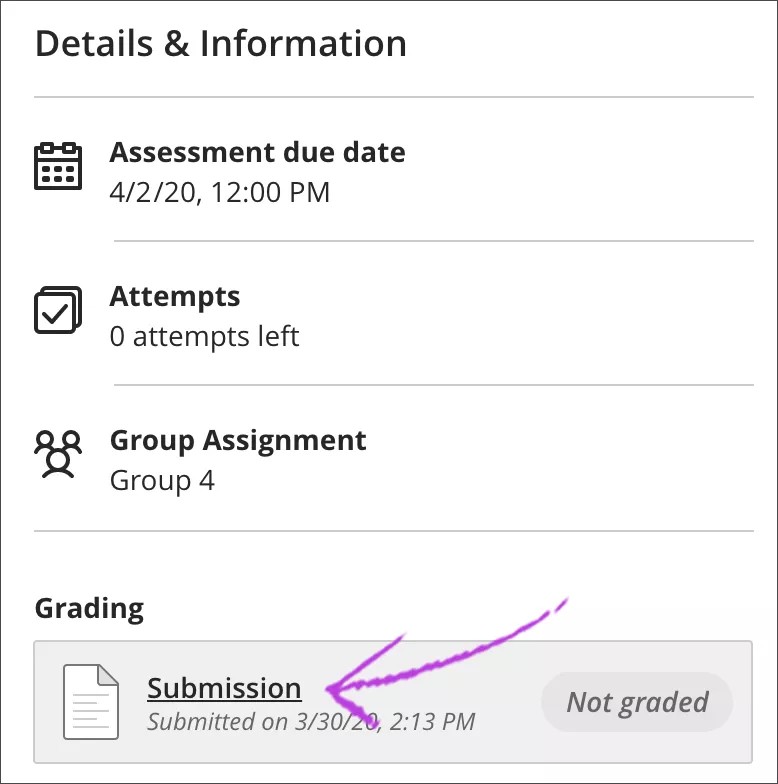
Eğitmenleriniz not verdikçe bunları etkinlik akışınızda görebilirsiniz. Notunuzu görüntülemek için Notumu görüntüle'yi seçin. Eğitmeniniz bir grup geri bildirimi eklediyse bu geri bildirimi öge başlığının ardından görürsünüz. Notlarınızın tümüne ve geri bildirimlere erişmek için Kurs Notları sayfanızı açmak üzere grup ödevi başlığını seçin.
Ayrıca notunuzu ve geri bildiriminizi bağlamı içinde görüntülemek için kursunuzdaki grup ödevine erişebilirsiniz.
Notlarınız genel ve kurs notları sayfalarında da görünür.
Grup notları ve geri bildirim
Eğitmenleriniz grup ödevine, bireysel olarak yaptığınız ödevlere not verdikleri gibi not verir. Yalnızca kendi notunuzu görebilirsiniz ancak eğitmeniniz her grup üyesine farklı notlar verebilir. Eğitmenler bir grup üyesinin yaptığı katkının grubun diğer üyelerinden farklı bir notu hak ettiğini düşündüklerinde farklı notlar verebilir.
Grup geri bildiriminizi ve eğitmeninizin yalnızca size gönderdiği geri bildirimi görüntüleyebilirsiniz. Notu görüntülemek için grup ödevini açtığınızda geri bildirim paneli de otomatik olarak açılır. Geri bildiriminiz Grup ve Bireysel sekmelerinde görünür. Geri bildirim panelini kapattıktan sonra yeniden açmak için geri bildirim simgesini seçin.